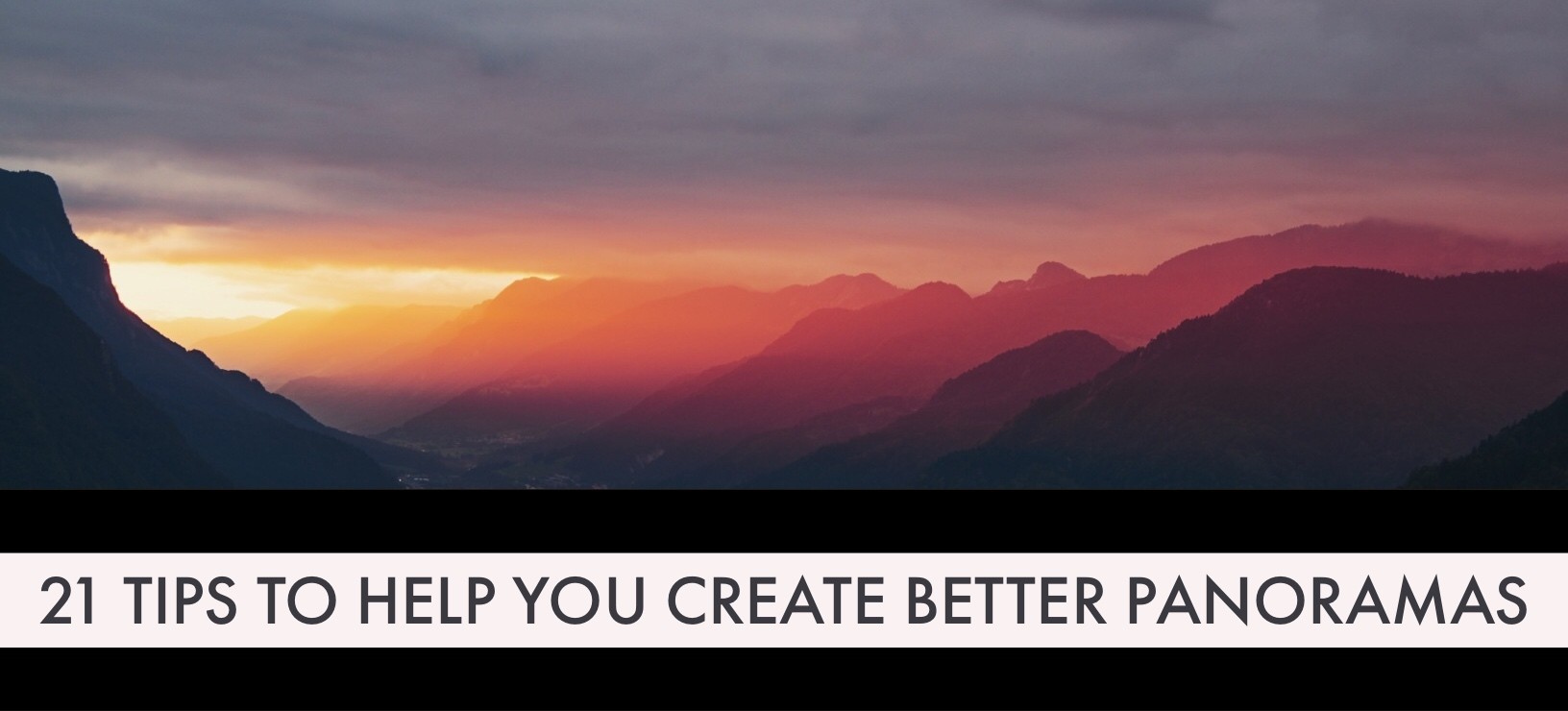パノラマは、風景の写真を撮るのに最適な方法です。目の前のシーンをより多くキャプチャできるようにすることで、実際に目で見たものを写真に簡単に表現できます。ソフトウェアにより、写真をパノラマにつなぎ合わせるのがばかげて簡単になりました。ただし、風景を最大限に活用し、より良いパノラマを作成するために、考慮すべき点がいくつかあります。

この記事は、一連の画像をキャプチャする基本と、Lightroomまたは別の専用ソフトウェアパッケージでパノラマとしてそれらをつなぎ合わせる方法をすでに知っていることを前提としています。
パート1-ギア
そのような専門的な技術は、正しく行うために多くの専門的なギアを必要とするように見えるかもしれませんが、そうではありません。以下にリストされている3つのアイテムのうち、絶対に必要なのは2つだけであり、風景に興味のある人として、あなたはおそらくすでに最も重要なアイテムを持っています。
1)三脚

より良いパノラマを作成したい場合は、三脚が絶対に必要です。
この最初のものはおそらく明白ですが、より良いパノラマを作成する場合に最も重要です。シーケンス内のすべての画像は完全に整列する必要があり、それを確実にする唯一の方法は、優れた頑丈な三脚を使用することです。写真間のわずかな動きにより、写真をつなぎ合わせるときにLightroomが失敗する可能性があります。

画像がステッチングソフトウェアを通過しない可能性があるのはいつかわかりません。このような状況を回避するために、カメラで完全に正しくなるように最善を尽くしてください(手すりが外れていることに注意してください)。
「写真をマージできません。キャンセルして選択を確認してください。」ですから、パノラマを撮影するときは、自分の正気のために三脚を使用してください。
2)パノラマ雲台

このように測定された増分で回転できる雲台がある場合は、カメラ本体ではなく、可能であれば(三脚カラーを使用して)レンズを三脚に取り付けます。
これはオプションのキットですが、パノラマを頻繁に行う予定がある場合は、三脚にパノラマヘッドがあることを確認してください。これらのヘッドはカメラの中心軸を中心に回転し、最終的な画像の歪みを最小限に抑えるのに役立ちます。
パノラマヘッドにも0〜360度の数字が付いているので、絶対的な精度でカメラを動かすことができます。優れたパノラマ三脚ヘッドがたくさんあり、他のスタイルのヘッドと同じ価格帯で見つけることができます。
さて、絶対に明確にするために、私はあなたが通常の価格帯で見つけることができる安い種類について話している。写真をつなぎ合わせるという明確な目的のために作られた電動部品を備えたパノラマヘッドがあります。私はそれらについて話しているのではありません。余裕があれば、ぜひとも試してみてください。ただし、パノラマを専門にしない限り、検討する必要はほとんどありません。
3)水準器

水準器は、すべてのショットがステッチングソフトウェアに整列することを保証するのに役立ちます。
水準器がなくても良好な結果を得ることができますが、水準器を使用すると、パノラマシーケンスを最小限の歪みで確実につなぎ合わせることができます。これは、フレームの端に構図要素がある場合に重要です。これらの要素が大きく歪むと、作物の外側に(部分的または完全に)巻き込まれます。
すでに1つ以上の三脚が組み込まれている場合がありますが、そうでない場合は、カメラのホットシューに合うものをリーズナブルな価格で購入できます。
パート2–キャプチャ
カメラクラフトは、より良いパノラマ画像をキャプチャするための最も重要な側面です。正しく位置合わせされた一連の画像を取得することから、焦点を合わせて露出することまで、画像が適切に表示されるようにするためにカメラで正しく調整する必要のある要素がたくさんあります。
4)動きを練習します
高速にするには、カメラと三脚を気にせずに操作できる必要があります。実際、これらの動きは筋肉の記憶として根付いているはずです。これどうやってやるの?練習、たくさんの練習。

数えられないときは、カメラと三脚の動きを練習してください。たとえば、ホテルで1時間のダウンタイムがあったので、窓からいくつかのシーケンスを実行しました。
その練習をするための最良の方法の1つは、価値の低い環境でセットアップする時間を作ることです。したがって、練習用の画像が(必然的に)悪い場合でも、撮影する価値のある画像を見逃すことはありません。裏庭に行って1時間セットアップするのと同じくらい簡単です。
セットアップが完了したら、ゆっくりと慎重にパノラマを撮影する動作を実行します。フォーカスから実際のカメラの動きまで、すべてのアクションが完全に実行されることを確認してください。モーションを数回繰り返し、確実にダウンしている場合は、少しスピードを上げます。繰り返しますが、問題が解決するまでこれを繰り返します。その後、もう一度スピードを上げます。
何も考えずにすべてのアクションを実行するまで、このように練習し続けます。これを1時間だけ行うと、一生に一度の完璧な光の中で湖のほとりに立っているときに間違いを犯す可能性を減らすことができます。
本当に打ち倒したいのなら、このように一度だけ練習しないでください。ダウンタイムがある場合は、たとえばスマートフォンをスクロールするのではなく、その時間を使ってこれらのスキルを強化してみてください。
5)メモを取る
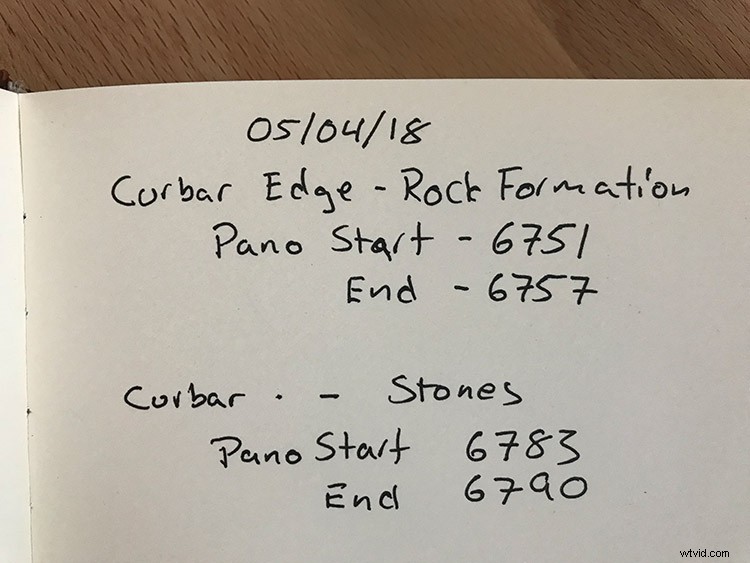
メモは複雑である必要はありません。多くの労力をかけなくても理解できるように、十分に明確である必要があります。
メモを取ることで、あなたが組織の天才であることを確認できます。メモ帳、スマートフォン、Evernoteなどの音声録音アプリのいずれであっても、メモをどのように取るかは関係ありません。各パノラマが開始および終了するファイル番号に注釈を付けることができる限り、勝者になります。
編集者のヒント: パノラマショットの前後にレンズの前で手を撮影することもできるので、シリーズの最初と最後をそのようにマークすることもできます。
6)長いレンズ
パノラマを作成するときは、広角レンズを使用する代わりに、より長い焦点距離を使用してください。 35mm、50mm、85mmは、目の前のシーンに応じてすべて適切な選択です。焦点距離が長いと、すべてを押し戻す広角レンズとは異なり、フレーム内ですべてを前に出すことで、異なる視点が可能になります。
縦向きで撮影し、複数の画像をつなぎ合わせているため、空と前景をそのままにして、シーンの広い視野を得ることができます。

長いレンズはパノラマに最適です。このパノラマの画像は200mmで撮影されました。ただし、50mm、85mm、およびそれを超える焦点距離は、被写体をフレーム内で前方に移動させるのに役立ちます。
7)手動露出
最良の結果を得るには、シーケンスの間、カメラを手動モードに設定してください。露出がフレームごとに一致しない場合、ソフトウェアがパノラマをマージできない可能性があります。
シーンがシンプルで要素が比較的少ない場合は、絞り優先モードを使用しないでください。ただし、画像の半分に山や建物があり、残りの半分が晴天の場合、露出の違いにより、パノラママージに使用できない画像になります。
8)ステッチに役立つ小さな開口部
ステッチングソフトウェアが適切に機能することを確認するもう1つの方法は、小さなアパーチャを使用して、フレーム内のすべてのものを可能な限りシャープに保つことです。 f/11やf/16のような絞りを使用すると、鮮明なパノラマを取得するのに大いに役立ちます。
必要に応じて、より大きな絞りを使用することもできますが、ソフトウェアがパノラマをマージできなくなる可能性があることに注意してください。
9)フレーム内のどこかに焦点を合わせます

この画像では、パスの3分の2に焦点を合わせ、レンズを手動フォーカスに設定してから、カメラをリフレームして左から開始しました。
焦点を合わせるときは、シーケンスの最初のフレームのどこかに焦点を合わせるのは簡単なようです。無限遠に焦点を合わせている場合は問題ありませんが、より近い点に焦点を合わせている場合は、焦点が最終的なクロップに到達しない可能性があります。
時間がかかり、カメラを動かさないように注意する必要がありますが、画像の主な焦点に焦点を合わせるようにしてください。次に、マニュアルフォーカスに切り替えて、カメラを開始位置に再構成します。
これにより、問題が発生する可能性が高くなります。ただし、最初から必要な手順を実行しなかったために、間違いのために焦点が合っていない画像を使用する方がよいのか、焦点が合っていない画像を使用する方がよいのかを自問する必要がありますか?
10)縦向き

パノラマを撮影するときは、シーンの水平方向のすべての情報にアクセスできます。縦向きで撮影して、垂直方向の情報を最大限に活用します。
多くの小さな画像から1つの大きな画像を作成するため、最終的な写真を作成するために必要なスペースの量を最大化することをお勧めします。カメラを横向き(水平)に保つのではなく、縦(縦)に向けて、シーンの垂直軸でできるだけ多くの情報を取得できるようにします。
横向きの場合は、シーケンスの両端でいつでもより多くの写真を撮って、最大限の情報を確実に取得できますが、縦向きの場合はそうではありません。
11)過度のオーバーラップ
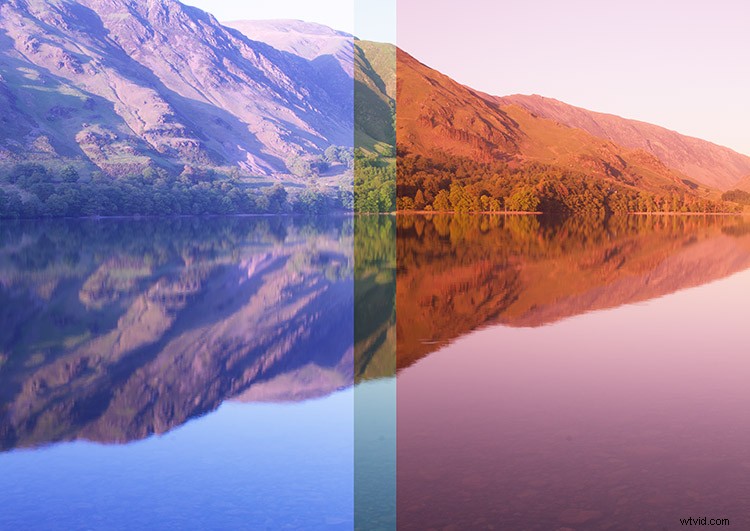
この3つの画像のシーケンスでは、オーバーラップがどれだけあるかを確認できます。左右の画像が並んでいるので、真ん中の画像はほとんど見えません。やり過ぎ?たぶん、でも安心のためにはそれだけの価値があります。
つなぎ合わせる画像を撮るときは、ある画像から次の画像へのオーバーラップとして残す量に過度に寛大になります。はい、これにより、完全なシーケンスのためにより多くのフレームが必要になり、同様に多くの処理能力が必要になります。ただし、ステッチングプロセスに余裕ができ、最終的な画像が向上します。
12)オーバーシュート

最終的なパノラマに必要な数よりも多くの画像を撮影すると、コンピュータに戻った後の構図の選択肢が豊富になります。
パノラマを作成するとき、私が従うのは(三脚を除いて)1つの厳格なルールだけです。それは、私が必要だと思うよりも多くの画像を連続して撮ることです。たとえば、教会の画像を作成しようとしていて、必要と思われるすべての画像を5つのフレームで取得する場合は、さらに5つ撮影します。
どちらかのエッジフレームで自分自身を過剰に許可すると、後ではるかに多くの構図の選択肢があります。さらに、マージ中に焦点がトリミングされる可能性のある潜在的な歪みを無効にします。私を信じてください、これが提供する小刻みに動く部屋はあなたのメモリーカードのほんの少しの余分な時間とスペースの価値があります。
13)速くする
パノラマごとに複数の画像を撮影しているため、シーン内の要素が動いている可能性があります。水と雲は、ステッチングプロセスで大きな頭痛の種になる可能性があります。あなたは速くすることによってこれをある程度軽減することができます。最初のショットが作成されたら、カメラを次の位置に変更するために手がすでに動いているはずです。
14)HDR用ブラケット

LightroomでHDRにマージし、パノラマをステッチすると、非常にうまく機能します。最初に個々のフレームをHDRにマージしてから、パノラマとしてそれらをつなぎ合わせます。
ハイコントラストのシナリオに遭遇した場合は、HDRブレンディングの露出を自由に囲んでください。 Lightroomで、各フレーム(ブラケット付きの露出セットから)を個別にHDRにブレンドし、それらをすべてパノラマとしてマージすることで、良い結果が得られました。
これを試す場合は、Lightroomの[HDRにマージ]ダイアログボックスのオートトーン機能を使用しないようにしてください。各画像を個別に扱い、画像をパノラマとしてつなぎ合わせることがほぼ不可能になります。代わりに、パノラマがマージされるまで待ってから、手動で調整してください。
15)GNDフィルターを使用する

パノラマを作成するときは、GNDフィルターを心ゆくまで使用してください。
同様に、段階的な減光フィルターを心ゆくまで使用できます。山脈などのトリッキーな地平線がある場合は、画像を撮影する間にフィルターを適切な場所に移動するだけです。カメラを動かさないように注意している限り、これは問題なく機能します。
パート3–後処理
ソフトウェアで画像をつなぎ合わせているため、パノラマを作成するポストプロダクション段階を無視することはできません。
16)Lightroomでシーケンスを区別するシステムを作成します
パノラマ用の画像を撮影する激しいセッションの後、Lightroom内で完全に混乱していることに気付くかもしれません。 HDRとパノラマを一緒に撮影している場合は、その混乱を3倍にします。類似した画像が非常に多いため、何がどこで始まり、どこで終わるのかを理解するのが難しい場合があります。
撮影時にこれに対処する簡単な方法は、シーケンスがいつ開始し、いつ終了するかを知る方法を考案することです。
最初の画像では、レンズの前で手を振るだけです。次に、手を離して最初のフレームを撮ります。最後に、別のパノラマシーケンスを開始する場合は、もう一度実行します。 Lightroomの内部では、手のショットの間にある画像を探すだけです。
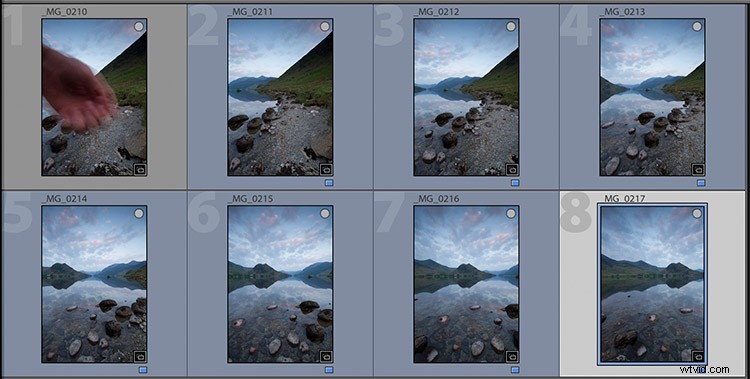
シーケンスをどのように区別するかは問題ではありませんが、必ず何かを行う必要があります。それはあなたにフラストレーションと混乱の時間を節約します。
Lightroomのカラーラベルシステムも使用しています。パノラマシーケンスを特定したら、それらをすべて選択して右クリックし、メニューから[カラーラベルの設定>青]を選択します。
他のオプションには、レンズキャップを付けた状態で写真を撮ったり、レンズの前に紙を持ったりすることが含まれます。物事がどこから始まりどこで終わるかを理解するのに役立つ限り、これに対して何でもできます。
これをメモを取ることと組み合わせると、混乱した状態になることはありません。
17)最初にレンズ補正と色収差除去を行います
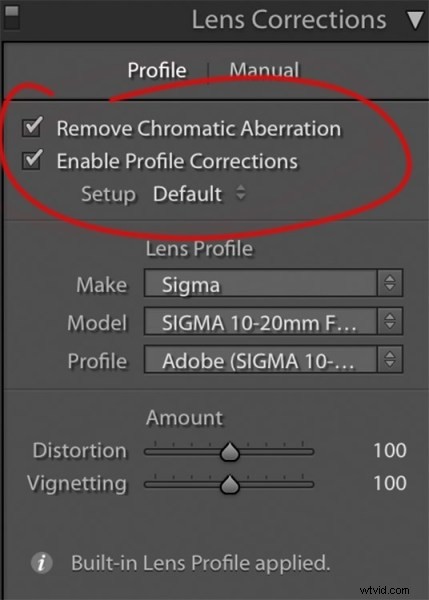
ステッチングプロセスを開始する前に実行する重要な手順は、画像をステッチする前に、レンズ補正を適用し、色収差を除去することです。レンズによって引き起こされるケラレや歪みは、パノラマに劇的な影響を与える可能性があるため、問題が発生する前に対処することをお勧めします。
18)境界ワープを使用する
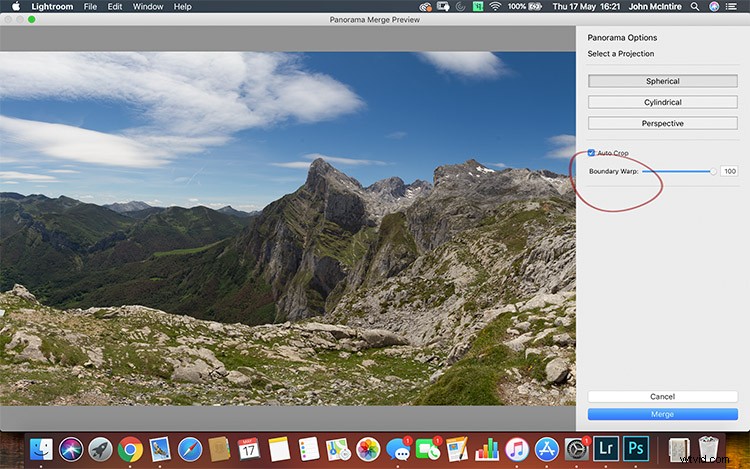
LR Merge to Panoramaで境界ワープを使用すると、フレーム内で意図したすべてのものを確実に取得できます。
オートクロップ機能は、ステッチされたパノラマの周りの空白を取り除くためにうまく機能することがよくありますが、シーン内の要素(ほとんどの場合、前景要素)がコンポジションから切り取られてしまうことがあります。 [パノラマにマージ]ダイアログボックスの境界ワープスライダーを使用して、画像の切り抜き方法を調整できます。
常に機能するとは限りませんが、表示方法に不満がある場合は、問題が解決する可能性があるため、境界スライダーを試してみてください。
19)切り抜き
あなたが私のようであるなら、トリミングは少し汚い言葉です。ご存知のとおり、カメラで正しく撮影し、解像度とそのすべてのジャズを犠牲にしないでください。パノラマに関しては、それを窓の外に投げ出します。心ゆくまでトリミングするだけでなく、それを楽しむ必要があります。
シーンをオーバーシュートした場合は、おそらく非常に広い画像になります。重要なのは、これらの非常に広いパノラマは、あまり満足のいくものではない場合が多いということです。トリミングツールを使用して、ステッチされたフレームの内側に強い構図を見つけます。
このように考えてみてください。ステッチングソフトウェアから直接取り出した画像が、シーンで見たものです。カメラの後ろで画像を作成する代わりに、トリミングツールを使用して画像を作成しています。あなたは(うまくいけば)必要以上に多くの画像を撮り、あなたはあなたの主題を最もよく提示するにはあまりにも多くの情報を持っているからです。余分なものを取り除き、必要なものだけを残してください。
20)標準の作物比率を検討する

これは、ステッチングソフトウェアから直接取得した元のパノラマです。かっこいいですが、フォーマットはほとんどの用途で少し広いです。
前述のように、超ワイドパノラマは売れ行きが悪いです。技術的にはかっこいいですが、構成的には足りない傾向があります。代わりに、パノラマ画像にすでに関連付けられているトリミング率の使用を検討してください。これらには、16:9、16:10、1:3、6:17、1:2が含まれます。
これらの最初の2つは、Lightroomのクロッププリセットです。最後の3つはすべて、専用のパノラマカメラに固有のアスペクト比です。順番に、ハッセルブラッドXpan、Fuji GX617、LomographyBelAirです。

16:9の比率

16:10比率

1:3の比率

6:17比率

1:2の比率
ご覧のとおり、確立された作物比率には多くのオプションがあります。
ボーナスラウンド
21)通常のシーンのパノラマを撮影して大きなファイルを作成します
すべてのシーンをパノラマとして撮影する必要はありません。実際、テクニックに触れることはあまりなければ、写真家として達成するのに十分以上のものがあります。
ただし、パノラマステッチは、それほど明白ではない可能性のある別のツールを提供します。

通常のショットでは、結果のPSDファイルは約35MBです。
通常のシーンに近づき(たとえば2:3の比率で)、パノラマシーケンスで撮影する場合、垂直方向にキャプチャする追加情報は、最終的な画像サイズが単なるストレートショットよりもかなり大きくなることを意味します。あなたのカメラ。
たとえば、特定の画像を大量に印刷したい場合は、この手法を使用すると、作業するための解像度がさらに向上します。


パノラマシーケンスからトリミングすると、元のサイズのほぼ2倍の55mbのPSDファイルが得られました。
結論
これは長いリストですが、すべてを網羅しているわけではありません。長い間私と付き合っていたのなら、おそらくパノラマを最大限に活用することにかなり真剣に取り組んでいるでしょう。
このテクニックを始めたばかりの場合は、これらのヒントをすべて使用するのを忘れたとしても、自分自身に過度の負担をかけないように注意してください。ゆっくりと時間をかけて、気が付く前に、ほんの少しの努力と練習で、これらすべてが第二の性質になることに気付くでしょう。